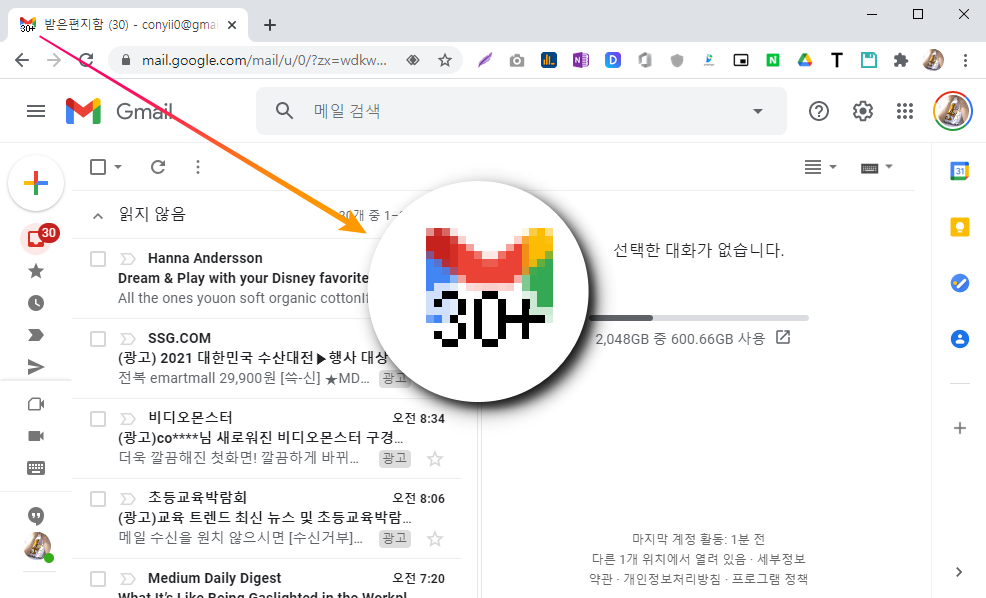지메일 읽지않은 메일 아이콘에 숫자 표시하는 방법
IT,PC,모바일,스마트폰 정보와 팁 그리고 제품리뷰와 생활정보
지메일 읽지않은 메일 아이콘에 숫자 표시하는 방법
웹 브라우저에서 지메일을 사용을 하게 되면 읽지않은 메일의 경우에 편지함 이름과 함께 가로에 숫자로 표기가 됩니다. 예를 들어서 아직 읽지 않은 메일이 30건이라고 하면 탭 이름에 "받은편지함 (30)" 같은 형태로 보여지게 되죠. 그런데 설정을 변경을 하면 바로 옆에 있는 지메일 아이콘에도 읽지 않은 메일을 숫자로 표시를 할수가 있습니다.
그래서 이번 포스팅에서는 별거 아닐수도 있지만 지메일에서 읽지않은 메일을 지메일의 파비콘에 표기 하는 방법을 알아 보도록 하겠습니다. 간단하게 설정만 변경해주시면 바로 적용이 가능하니 해보고 싶으신분들은 적용해 보시기 바랍니다.
➜ 지메엘에서 오른쪽 상단에 보시면 톱니바퀴 모양의 아이콘이 있는걸 확인 할수 있습니다. 톱니바퀴 아이콘을 클릭을 하세요.
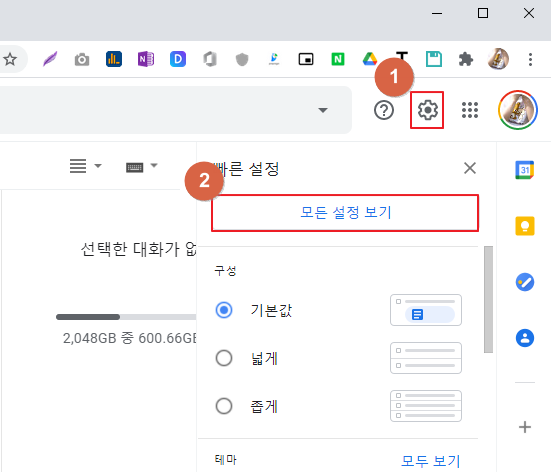
➜ 톱니바퀴 아이콘을 클릭을 하신후에 "모든 설정 보기" 를 클릭을 하세요.
➜ 설정 화면에서 "고급" 을 클릭 하세요.
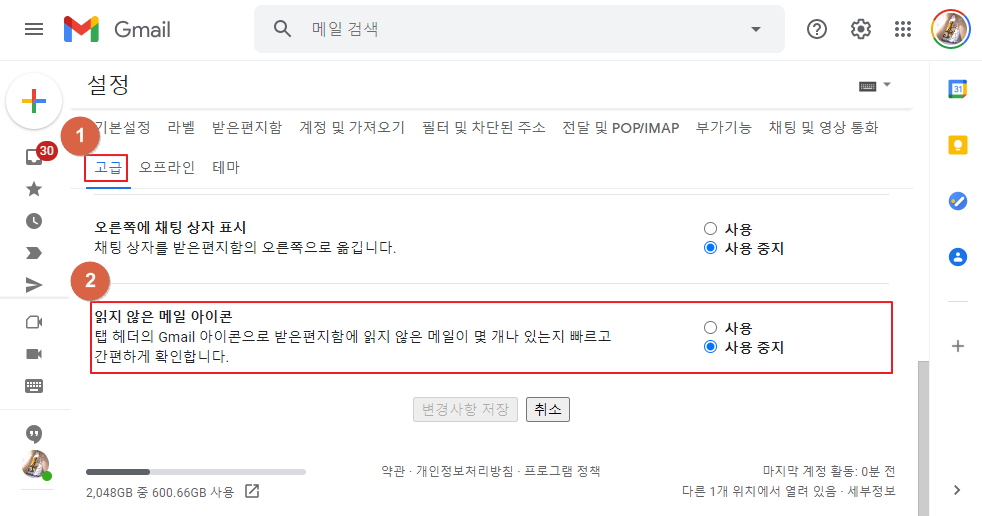
➜ 고급 설정 에서 "읽지 않은 메일 아이콘" 을 "사용 중지" 에서 "사용" 으로 변경을 하시면 됩니다.
➜ 이렇게 변경을 하신후에 아래와 같이 "변경사항 저장" 버튼을 눌러서 저장을 하시면 됩니다.

여기까지 하셨으면 이제 브라우저의 상단에 지메일 파비콘 아이콘에 읽지 않은 메일의 개수가 표시가 되는걸 볼수가 있습니다.
그리고 적용해 보시면 아시겠지만 정확한 숫자를 표시를 해주는건 아니고 10개 단위로 표시가 됩니다. 만약에 읽지 않은 메일이 29개라고 하면 20+ 으로 표기가 되는거죠. 아무래도 파비콘 아이콘을 지메일에서 메일을 읽을때 마다 변경하는건 부하를 준다고 생각해서 그런거 같기도 하네요.
이상으로 지메일을 많이 사용하시는 분들에게는 쓸만한 팁인 지메일 읽지않은 메일 아이콘에 숫자 표시하는 방법에 대해서 알아 보았습니다. 지메일을 사용하시는 분들에게 유용한 팁이였길 바라면서 이만 포스팅 마치도록 하겠습니다. 여기까지 포스팅을 읽어 주셔서 감사합니다.